Dans le but d’installer votre produit, veuillez suivre les étapes suivantes :
1. Télécharger votre produit ESET sur le lien ci-dessous:
2. Le package d'installation apparaîtra dans votre dossier Téléchargements ou dans le dossier par défaut défini par votre navigateur.
Cliquez sur le fichier pour l'ouvrir.
- Double-cliquez sur l'icône Installer.
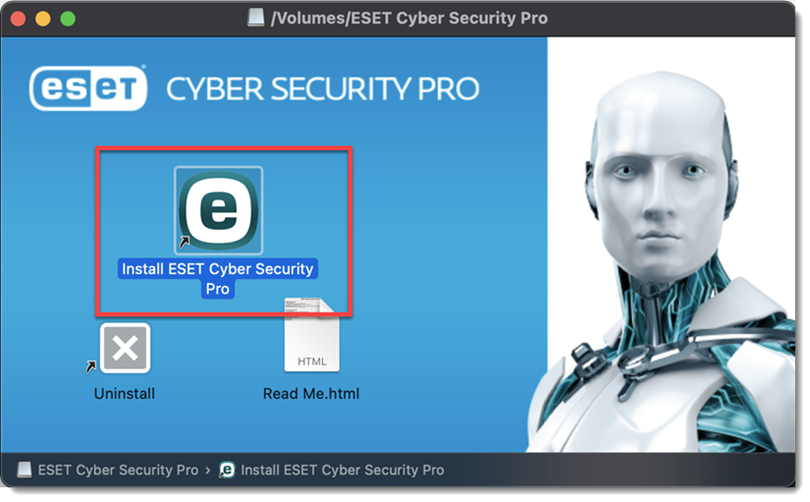
4. Cliquez sur Autoriser pour lancer l'assistant d'installation.
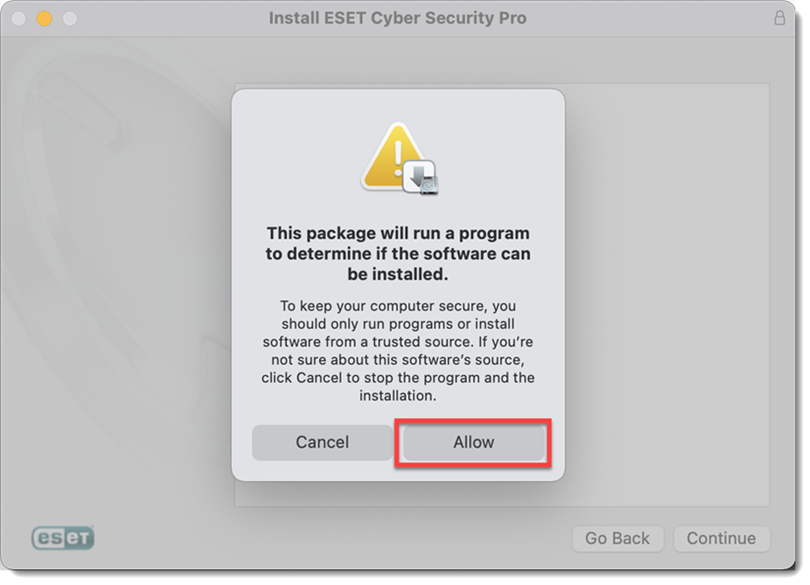
5. Lisez l'introduction et cliquez sur Continuer .
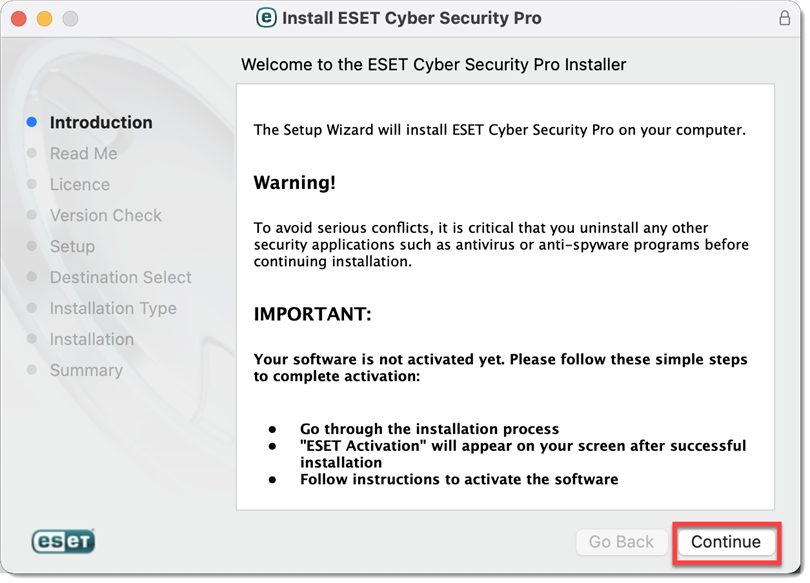
6. Vérifiez la configuration système requise et cliquez sur Continuer .
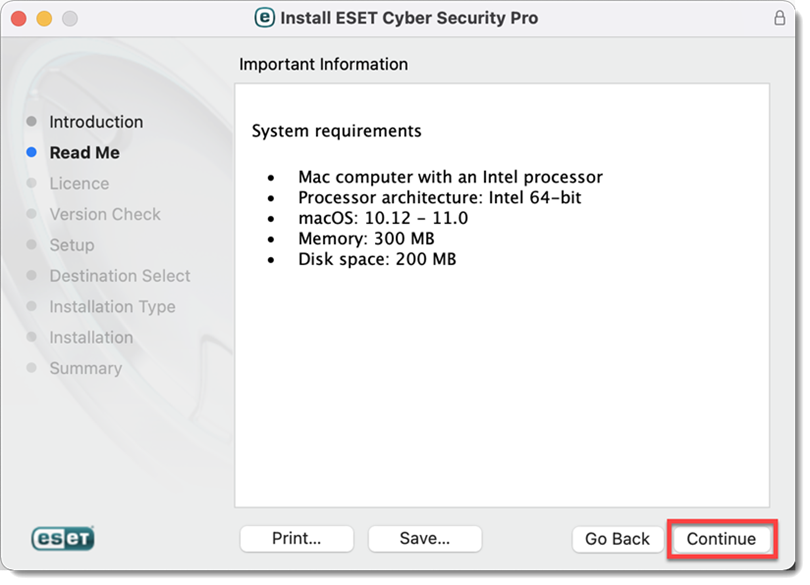
7. Pour continuer, lisez le contrat de licence du logiciel ESET et cliquez sur Continuer → J'accepte si vous acceptez.
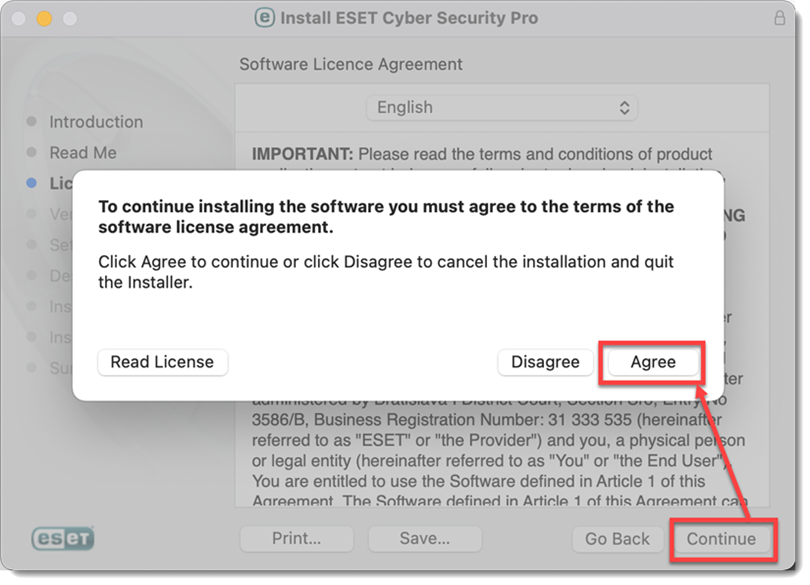
8. Dans la fenêtre Vérification de la version , cliquez sur Continuer . Nous vous recommandons vivement d'installer la dernière version si vous êtes averti qu'une est disponible.
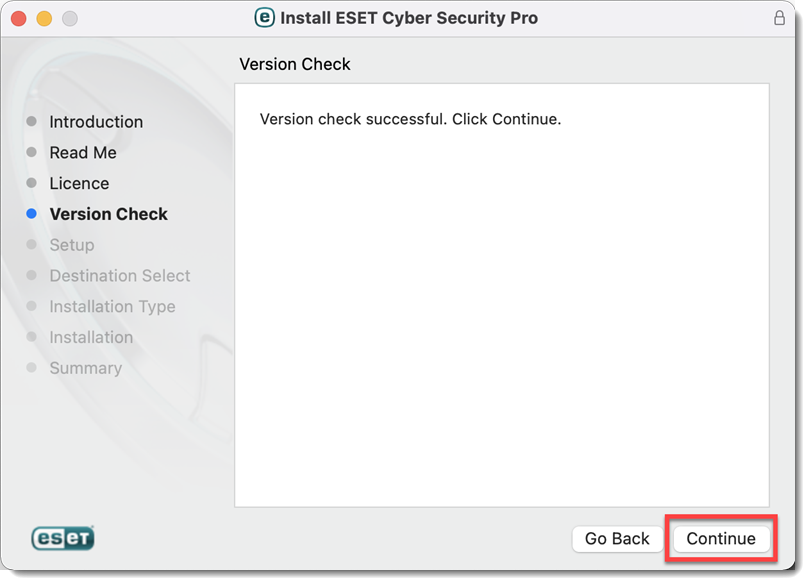
9. Sélectionnez un mode d'installation et cliquez sur
Continuer .
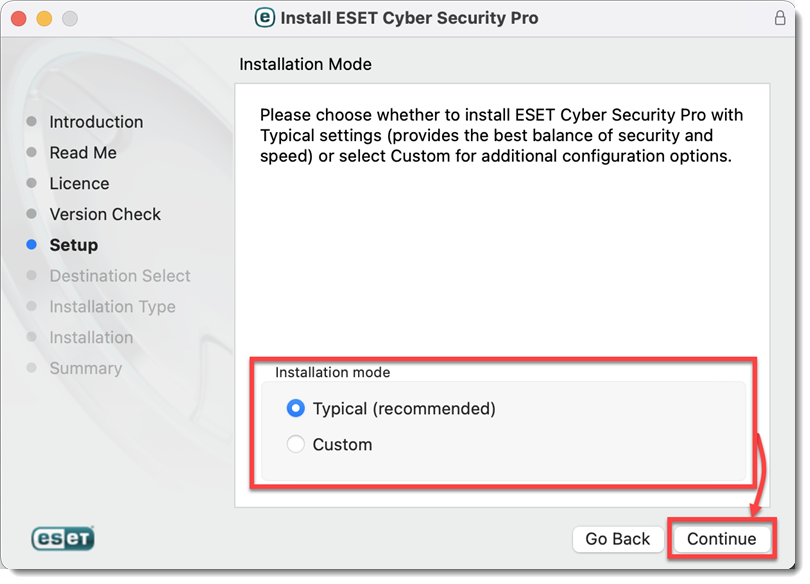
10. Sélectionnez votre préférence pour ESET LiveGrid et cliquez sur Continuer.
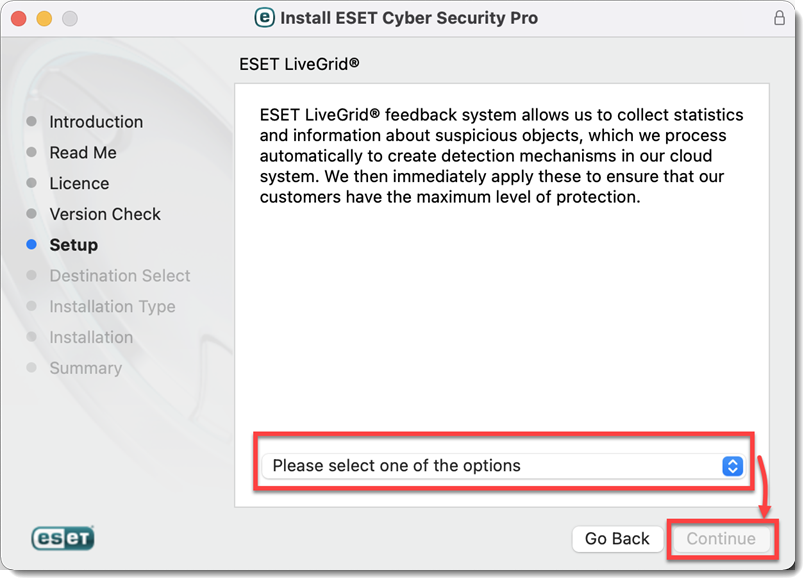
11. Sélectionnez votre préférence Applications potentiellement indésirables et cliquez sur Continuer.
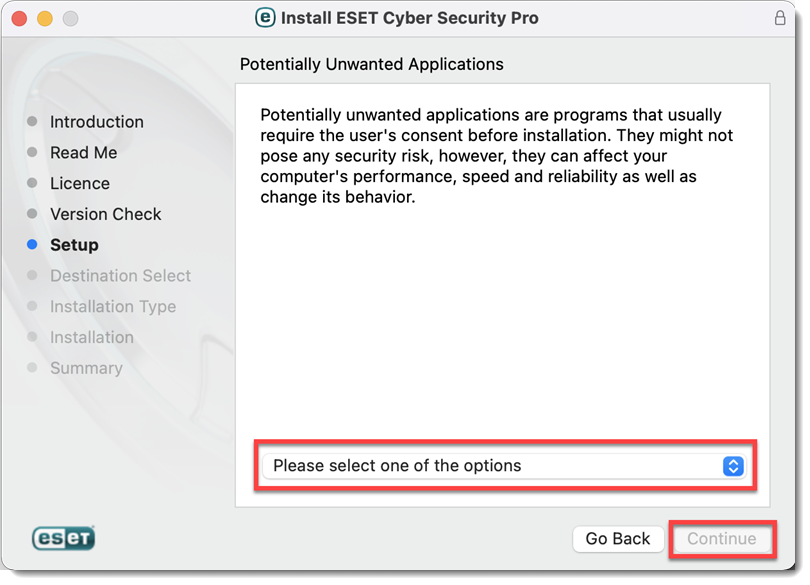
12. Cliquez sur Installer.
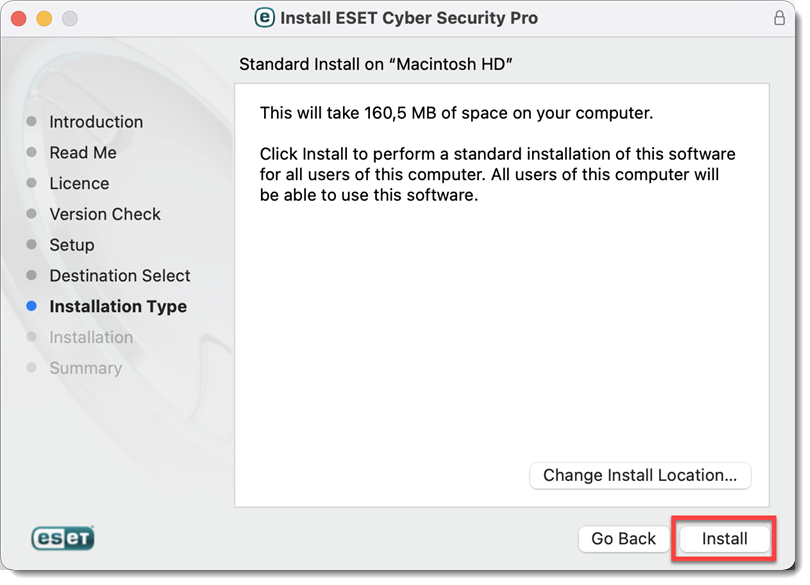
13. Lorsque vous y êtes invité, entrez votre nom d'administrateur et votre mot de passe et cliquez sur Installer le logiciel .
14. L'installation peut prendre quelques minutes. Une fois l' installation réussie, l' écran s'affiche, cliquez sur Fermer .
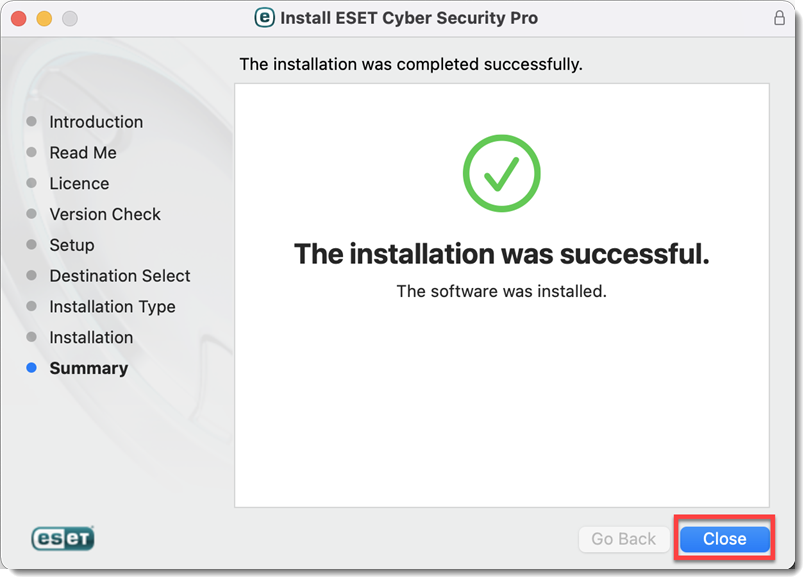
15. Après l'installation, vous recevrez une notification du système System Extension Blocked . Vous devrez autoriser les extensions système.
Autoriser les extensions système





16. Après avoir autorisé les extensions système, vous devez autoriser votre produit ESET à ajouter des configurations de proxy pour que la protection de l'accès Web fonctionne. Cliquez sur Autoriser . Cette option est requise par Apple pour augmenter votre protection.
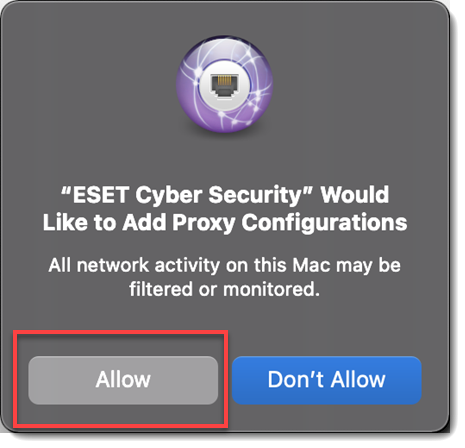
17. Après avoir autorisé les extensions système, vous recevrez une notification Votre ordinateur n'est pas protégé de votre produit ESET. Vous devez autoriser votre produit ESET à accéder aux données protégées par l' utilisateur afin de bénéficier d'une protection complète.
Autoriser l'accès complet au disque
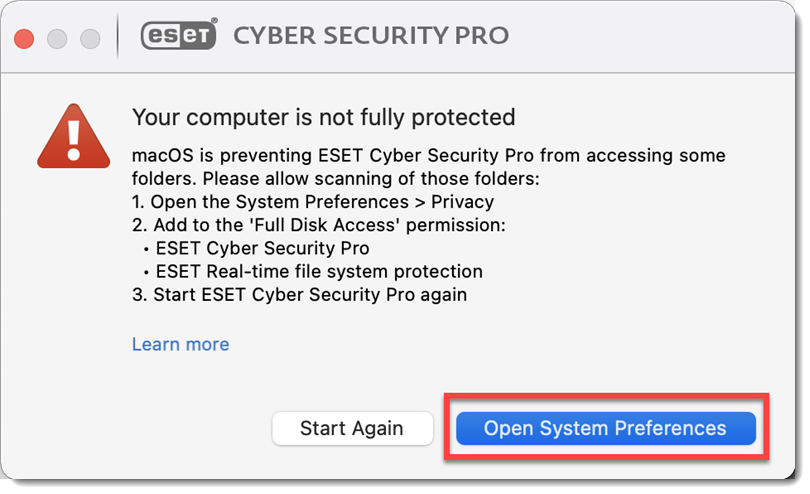




18. Une fois l'installation et la configuration du système terminées, la fenêtre d'activation s'ouvrira automatiquement.
19. Dans le champ Clé de licence , saisissez ou copiez / collez votre clé de licence et cliquez sur Activer . Assurez-vous de saisir la clé de licence exactement telle qu'elle apparaît et d'inclure les tirets. Si vous copiez / collez, assurez-vous de ne pas sélectionner accidentellement d'espace supplémentaire autour du texte.
Cliquez ici si vous n'avez pas de clé de licence ou si vous n'avez pas reçu d'e-mail contenant les informations de licence après votre achat .
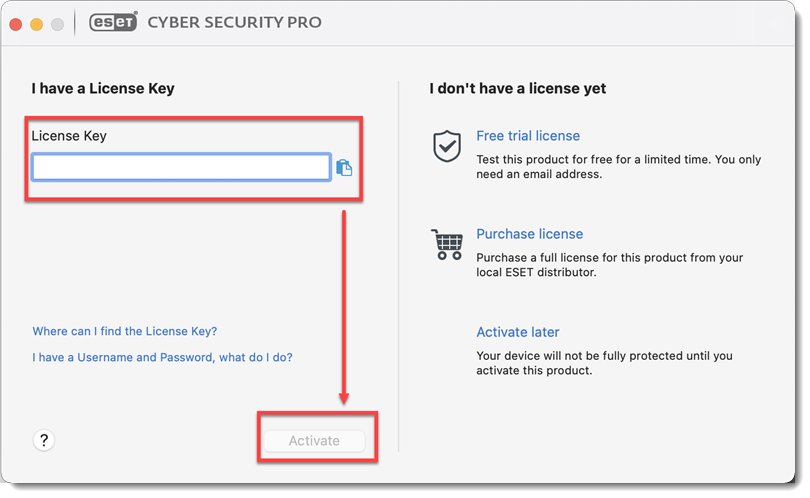
20. Si vos informations d'identification n'ont pas été saisies correctement, vous verrez l' écran Activation réussie . Cliquez sur Terminé pour terminer votre activation. Votre produit commencera maintenant automatiquement à télécharger la dernière mise à jour des modules.
21. Utilisateurs de Cyber Security Pro uniquement:
dans la fenêtre Nouvelle connexion réseau détectée , cochez la case "Mémoriser le réseau", sélectionnez votre profil préféré dans le menu déroulant et cliquez sur OK .
Si vous effectuez cette installation dans un environnement professionnel ou domestique sur un réseau sécurisé, cliquez sur Domicile ou Bureau . Sélectionnez Public uniquement si vous voyagez avec votre ordinateur client et ESET Cyber Security Pro détecte un nouveau réseau.
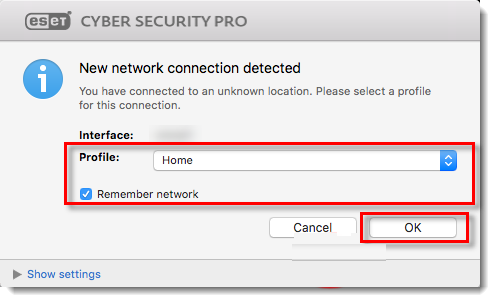 Figure 1-15
Figure 1-15
